Jak naprawić błąd „Nie można odtworzyć tego pliku wideo o kodzie 224003”
Filmy stanowią dużą część naszego świata online, niezależnie od tego, czy znajdują się one w YouTube, Netfliksie czy na innych platformach. Dzięki nim dzielimy się historiami, uczymy się nowych rzeczy i po prostu dobrze się bawimy. W związku z tym występowanie błędów w filmie, który chcesz obejrzeć, może być denerwujące i frustrujące. Jednym z częstych błędów jest tzw kod błędu wideo 224003. Na szczęście istnieje kilka sposobów obejścia tego problemu. Aby je poznać, czytaj dalej ten przewodnik.
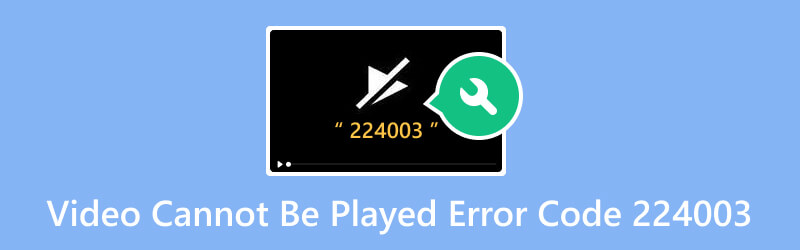
ZAWARTOŚĆ STRONY
Część 1. Dlaczego wystąpił błąd o kodzie 224003
Kod błędu wideo 224003 to częsty problem, jaki napotykają użytkownicy próbujący odtworzyć wideo w przeglądarce. Może się to zdarzyć w Safari, Chrome, Firefox i innych przeglądarkach internetowych. Błąd „Nie można odtworzyć filmu wideo o kodzie 224003” zwykle występuje z kilku powodów. Niektóre z nich obejmują:
- Czasami sam plik wideo może być uszkodzony lub niekompletny. Podczas procesu pobierania może wystąpić uszkodzenie. Podczas próby odtworzenia uszkodzonego pliku odtwarzacz wideo może wywołać kod błędu 224003.
- Format wideo lub kodek mogą nie być kompatybilne z Twoją przeglądarką lub urządzeniem.
- Jeśli używasz przestarzałej wersji przeglądarki, może ona nie być kompatybilna z odtwarzaczem wideo. Powoduje to problemy z odtwarzaniem i powoduje błąd.
- Niektóre ustawienia przeglądarki lub rozszerzenia mogą zakłócać funkcjonalność odtwarzacza wideo.
- Przyczyną może być również nagromadzona pamięć podręczna, pliki cookie i dane przeglądania w przeglądarce. Zakłócają normalne funkcjonowanie odtwarzacza wideo.
- Wolne lub niestabilne połączenie internetowe zazwyczaj utrudnia płynne ładowanie filmów.
Część 2. Jak naprawić błąd „Nie można odtworzyć wideo” o kodzie 224003
Rozwiązanie 1. Poprawka wideo Vidmore
Kiedy plik wideo jest uszkodzony, ma trudności z interpretacją uszkodzonych danych. W rezultacie pojawia się komunikat „Nie można odtworzyć tego pliku wideo. (Kod błędu: 224003)”. Dobra rzecz Poprawka wideo Vidmore może pomóc Ci rozwiązać ten problem. Nie tylko ten błąd, ale ten program może naprawić więcej problemów z wideo. Może naprawić nieodtwarzalne, uszkodzone, nieczytelne, rozmazane, przerywane filmy i tak dalej. Jeden z najlepszych programów, który może przywrócić normalne uszkodzone filmy. Co więcej, to narzędzie może naprawić filmy zapisane na dowolnym urządzeniu i z dowolnego urządzenia. Nie ma więc znaczenia, skąd pochodzą Twoje pliki, ponieważ możesz polegać na tym oprogramowaniu. Vidmore Video Fix jest również dostępny w systemach operacyjnych Windows i Mac. Aby dowiedzieć się, jak naprawić błąd o kodzie 224003, wykonaj poniższe czynności:
Krok 1. Najpierw zdobądź Poprawka wideo Vidmore klikając Darmowe pobieranie przycisk poniżej. Zainstaluj go na swoim komputerze, postępując zgodnie z instrukcjami wyświetlanymi na ekranie. Następnie narzędzie uruchomi się automatycznie.
Krok 2. Następnie w lewej części głównego interfejsu narzędzia kliknij przycisk plus przycisk, aby przesłać uszkodzony plik. Po prawej stronie dodaj przykładowy plik, który będzie używany przez oprogramowanie jako odniesienie. Teraz kliknij Naprawic opcja.
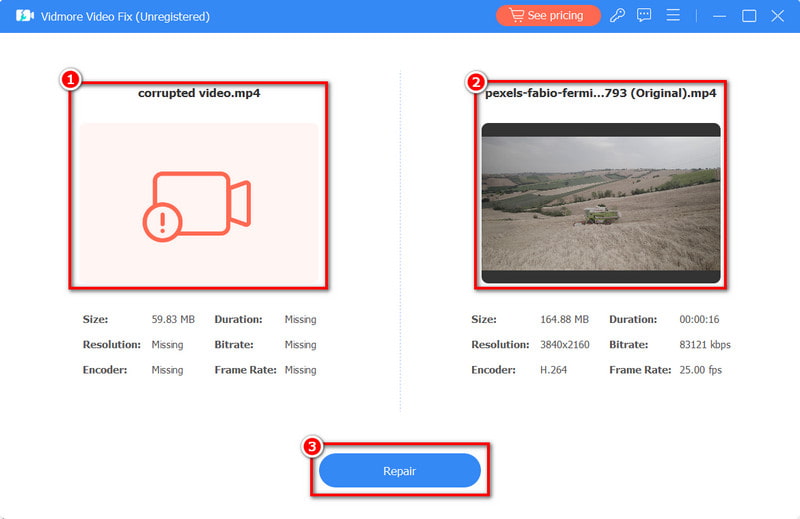
Krok 3. Po zakończeniu procesu zostaniesz przekierowany do poniższego okna. Wreszcie masz możliwość bezpośredniego Zapisać plik wideo lub Zapowiedź to najpierw i Napraw inne filmy.
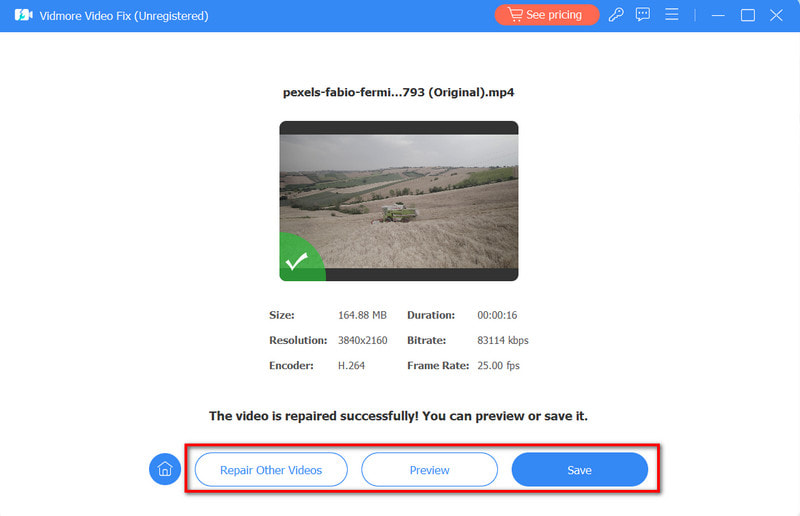
Rozwiązanie 2. Odtwarzacz Vidmore
Jeśli występuje problem ze zgodnością i dlatego pojawia się błąd, może być konieczna zmiana odtwarzacza wideo. Jeśli szukasz takiego, polecamy Vidmore Player. Jest to jeden z najpopularniejszych i najlepszych odtwarzaczy wideo, którego można używać do odtwarzania dowolnego wideo. Obsługuje szerokie formaty plików wideo, takie jak MP4, MKV, MPEG, WMV i inne. Co więcej, może także odtwarzać Blu-ray, foldery i pliki ISO. Co ciekawsze, oferuje wysokiej jakości odtwarzanie obrazu i doskonałe przetwarzanie dźwięku. Ponadto możesz oglądać filmy HD w jakości do 4K UHD. Aby odtwarzać tutaj swoje filmy, postępuj zgodnie z prostym przewodnikiem tutaj:
Krok 1. Aby rozpocząć, kliknij Darmowe pobieranie poniżej do pobrania Vidmore Player w Twoim komputerze. Następnie zainstaluj go, postępując zgodnie z dostarczonym przewodnikiem. Po zakończeniu otworzy się natychmiast.
Krok 2. Następnie kliknij Otwórz plik przycisk w interfejsie głównego narzędzia. Następnie wybierz film, który chcesz odtworzyć i obejrzeć w programie.
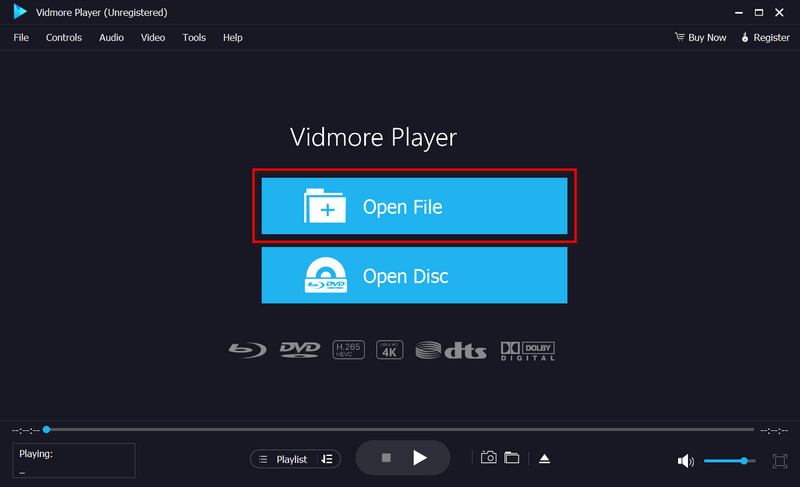
Krok 3. Teraz narzędzie natychmiast odtworzy plik wideo. Następnie możesz użyć elementów sterujących odtwarzaniem, aby spersonalizować sposób oglądania wideo. Ponadto możesz zrobić zrzut ekranu za pomocą Migawka przycisk.
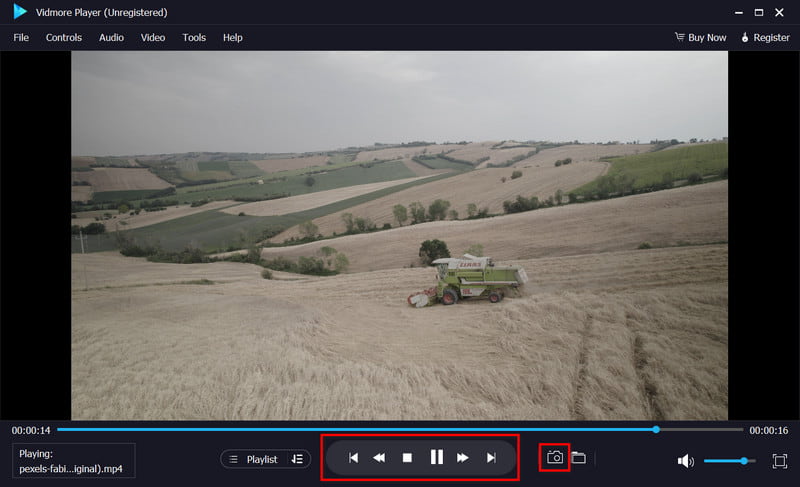
Rozwiązanie 3. Zaktualizuj przeglądarkę
Jeśli używasz przeglądarki Google Chrome i widzisz błąd wideo o kodzie 224003, może być konieczna aktualizacja. Aby go zaktualizować, uruchom przeglądarkę i uruchom plik Ustawienia menu, naciskając przycisk z trzema kropkami w prawej górnej części. Teraz wybierz Pomoc > Informacje o przeglądarce Google Chrome i potwierdź, czy Twoja przeglądarka ma najnowszą wersję. Będziesz mieć możliwość aktualizacji przeglądarki Google Chrome do najnowszej wersji. Na koniec uruchom ponownie przeglądarkę.
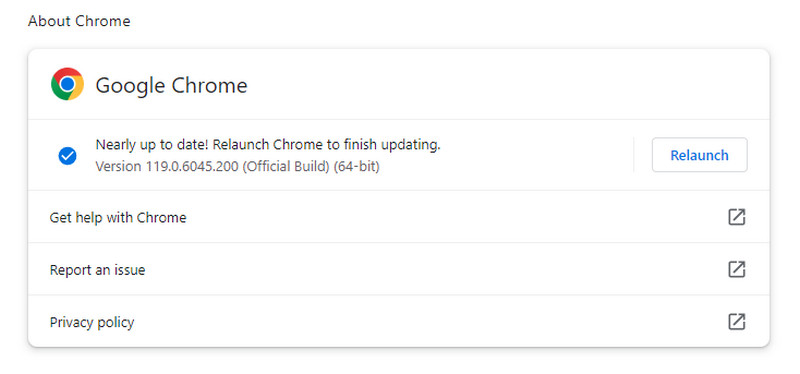
Rozwiązanie 4. Wyłącz dodatki/wtyczki i rozszerzenia
Jak wspomniano, jedną z głównych przyczyn kodu błędu 224003 może być zawodne rozszerzenie. Aby rozwiązać ten problem dla użytkowników przeglądarki Google Chrome, przejdź do Ustawienia menu (przycisk z trzema kropkami). Następnie wybierz Rozszerzenia i użyj przełącznika włączania/wyłączania, aby wyłączyć dowolne rozszerzenie, lub kliknij opcję Usuń. Jeśli chodzi o Safari, wybierz Safari > Ustawienia (Lub Preferencje) i wybierz Rozszerzenia. Na koniec odznacz jego pole wyboru, aby wyłączyć rozszerzenie,
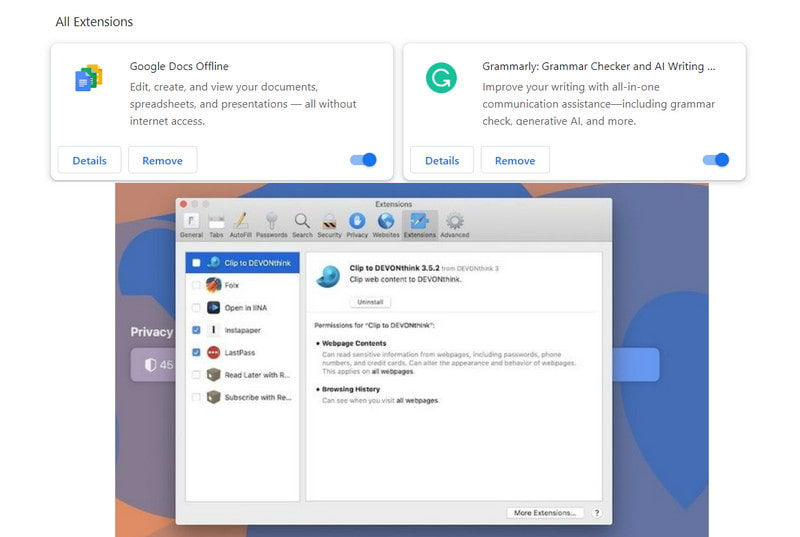
Rozwiązanie 5. Wyczyść pamięć podręczną, pliki cookie i dane przeglądania
Kolejnym rozwiązaniem, które możesz wypróbować, jest wyczyszczenie pamięci podręcznej, plików cookie i danych przeglądania. Kroki tego rozwiązania działają tylko w przeglądarce Google Chrome. Aby to zrobić, uruchom przeglądarkę i kliknij przycisk z trzema kropkami u góry, aby otworzyć menu Ustawienia. Wybierz Więcej narzędzi > Wyczyść dane przeglądania. Następnie wybierz Zakres czasu i pamiętaj, aby zaznaczyć pola wyboru pamięci podręcznej, plików cookie i historii przeglądania. Na koniec naciśnij Wyczyść dane przycisk.
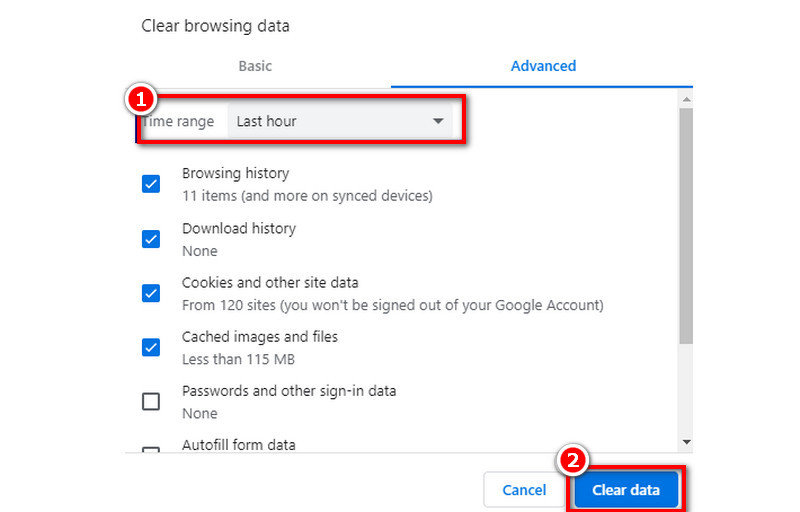
Rozwiązanie 6. Sprawdź połączenie sieciowe
Oglądając filmy online, upewnij się, że masz stabilne i mocne połączenie internetowe. W ten sposób możesz uniknąć problemów, takich jak kod błędu 224003. Jeśli wystąpi problem, spróbuj wyłączyć Wi-Fi i włączyć go ponownie, aby uruchomić go ponownie.
Część 3. Często zadawane pytania dotyczące niemożności odtworzenia wideo. Kod błędu 224003
Jaki jest kod błędu 224003 w Ublock?
Kod błędu 224003 w Ublock jest często powiązany z problemami związanymi z rozszerzeniami przeglądarki lub blokerami reklam, takimi jak Ublock Origin. Może to powodować błędy odtwarzania wideo na różnych platformach.
Jak naprawić błąd 224003 w przeglądarce Chrome?
Aby naprawić błąd 224003 w przeglądarce Chrome, możesz zaktualizować przeglądarkę lub wyłączyć powodujące konflikt rozszerzenia (zwłaszcza programy blokujące reklamy). Możesz także wyczyścić pamięć podręczną i pliki cookie oraz sprawdzić, czy połączenie internetowe jest stabilne.
Jak pozbyć się kodu błędu 232404?
Aby pozbyć się kodu błędu 232404, możesz to zrobić na wiele sposobów. Najpierw sprawdź swoje połączenie internetowe i upewnij się, że jest stabilne. Spróbuj także ponownie uruchomić urządzenie lub zaktualizować przeglądarkę. Ponadto możesz wyczyścić pamięć podręczną i pliki cookie i nie tylko.
Wniosek
Podsumowując, nauczyłeś się, jak naprawić błąd „Nie można odtworzyć tego filmu wideo”. (Kod błędu: 224003)”. Teraz łatwiej będzie Ci rozwiązać tego typu problem. Ponadto, jeśli kiedykolwiek napotkasz uszkodzony plik wideo, możesz go użyć Poprawka wideo Vidmore żeby to naprawić. Poza tym, niezależnie od tego, jak uszkodzone są Twoje pliki, to narzędzie naprawi je za Ciebie. Ponadto, jeśli Twój film nie jest kompatybilny z wybranym odtwarzaczem wideo, wypróbuj Vidmore Player. Dzięki niemu możesz mieć pewność, że będziesz mieć lepsze wrażenia z oglądania.


